
Mundarija:
- Muallif John Day [email protected].
- Public 2024-01-30 13:28.
- Oxirgi o'zgartirilgan 2025-01-23 15:14.
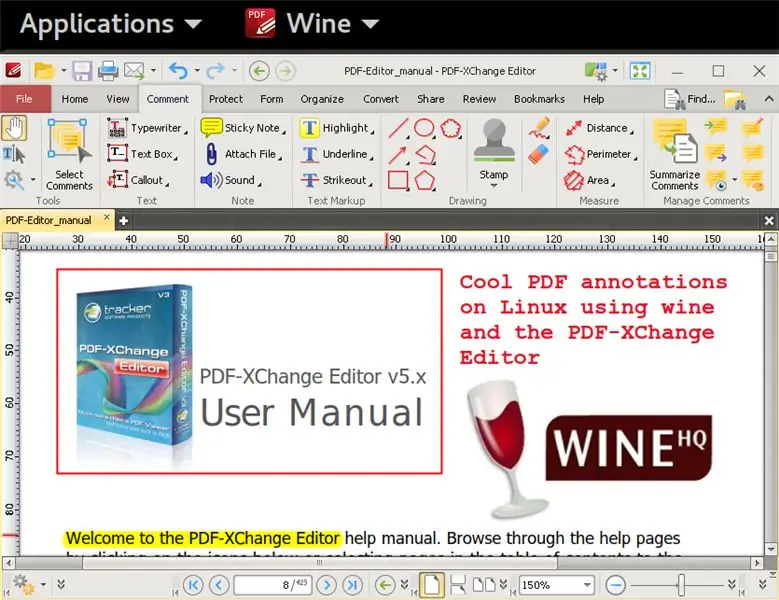
Linuxda PDF -hujjatlarga izoh berish kerak bo'lganmi? Men lateks+dvipdf, pdflatex, LibreOffice yoki boshqalarni o'z ichiga olgan bir qator vositalar yordamida PDF -fayllarni yaratish haqida gapirmayapman. Men mavjud PDF -faylning ustiga o'z izohlaringizni qo'shish, ya'ni mavjud matnni ajratib ko'rsatish yoki chizish, qutilar qo'shish, matn yoki rasmlar yoniga eslatmalar yozish va hokazo haqida gapirayapman … Linuxda bir nechta vositalar mavjud dedi funktsionallik, ularning ko'pchiligi ochiq manbali, masalan Xournal, Okular, hatto LibreOffice o'zi yoki boshqalar. Va, ha, hatto lateks ham mavjud PDF -larni izohlash uchun ishlatilishi mumkin, lekin WYSIWYG tarzida emas!
Biroq, bu vositalarning ko'pchiligida IMHO-ga mos keladigan to'liq funktsiyalar to'plami yo'q, yoki hech bo'lmaganda Tracker Software-dan mukammal PDF-XChange tahrirlovchisida mavjud bo'lgan to'plamga ega emas. faqat "uy, ilmiy yoki notijorat" foydalanish uchun haq.
Bu dasturiy ta'minotni men uchun noyob qiladigan qanday xususiyatlar bo'lishi kerak? Qani boshladik:
- bu juda tez: men uni ishga tushiraman va PDF fayllarini Linuxda evince kabi tez ochaman;
- Siz tez-tez kerak bo'ladigan izoh vositalarini topishingiz mumkin: matnni ajratib ko'rsatish va tagini chizish, matnni ajratib ko'rsatish, sozlanadigan shrift bilan matn qo'shish, moslashtirilgan ranglar/xususiyatlarga ega qutilar, chiziqlar, o'qlarni qo'shish, shuningdek umumiy rasmlar/shtamplar qo'shish;
- oldindan belgilangan uslublarda barcha izohlash vositalari uchun takroriy ishlatiladigan formatlarni saqlash;
- skaner qilingan PDF -larni oson izohlash uchun matnni OCR orqali tanib olishni qo'llab -quvvatlaydi (matnni ajratib ko'rsatish va tagini chizish);
- annotatsiya vositalarini tezda tanlash uchun sozlanadigan klaviatura yorliqlari mavjud;
- izohlar asl PDF -da alohida qatlam sifatida saqlanadi, shuning uchun siz izohli PDF -faylni almashish orqali ularni boshqalar bilan bo'lishishingiz mumkin.
Men bir necha yil oldin bu vositaga duch keldim va u darhol mening kundalik ishimning bir qismiga aylandi, garchi faqat Windows platformalarida mavjud bo'lsa.
Shuning uchun, ushbu qo'llanmada men sizga Linux-da PDF-XChange Editor/annotatorini vino yordamida to'g'ri o'rnatish haqida ma'lumot beraman. Xo'sh, nima uchun bizga darslik kerak/qanday? Xullas, qisqa hikoya: uni 32-bitli sharob ustiga o'rnatganingizga ishonch hosil qiling, aks holda matnli izohlash vositasi ishlamaydi (tafsilotlar shu erda).
1-qadam: 64-bitli vino o'rnatilmaganligiga ishonch hosil qiling
Quyidagilar Debianga asoslangan tizimga, xususan Ubuntu 17.10 ga tegishli:
win32 yoki wine64 o'rnatilganligini tekshiring, ya'ni terminalga yozing:
$ dpkg -l | grep sharob 64
Agar yuqoridagi buyruq win64 o'rnatilganligini ko'rsatsa, uni olib tashlang:
sudo apt-get wine64-ni olib tashlang
eski $ HOME/.wine papkasini zaxiralash, vino 64 va 32-bitli sharoblarning oldingi ishlashi o'rtasidagi to'qnashuvni oldini olish uchun foydali, chunki ular bir-biriga mos kelmaydigan $ HOME/.wine papkalarini ishlab chiqaradi;
mv ~/.vino ~/.vino-bak
2-qadam: 32-bitli sharobni o'rnating
Linuxda 32 bitli sharobni o'rnating:
sudo apt-get wine32 ni o'rnating
Shundan so'ng, sizda sharobning qaysi versiyasi borligini tekshirish sizni shunday narsaga olib kelishi kerak:
$ dpkg -l | grep wineii shrift-wine 2.0.2-2ubuntu1 barcha Windows API dasturlari-shriftlar libwine II3 libwine: i386 2.0.2-2ubuntu1 i386 Windows API ilovasi-kutubxona ii sharob barqaror 2.0.2-2ubuntu1 barcha Windows API dasturlari-ii wine32 standart to'plami: i386 2.0.2-2ubuntu1 i386 Windows API-ni amalga oshirish-32-bitli ikkilik yuklovchi iin winetricks 0.0+20170823-1 Wine uchun barcha paket menejeri dasturlarni osongina o'rnatish uchun.
3-qadam: PDF-XChange muharririni yuklab oling va o'rnating
Tracker dasturidan Zip Installer -ni yuklab oling:
www.tracker-software.com/product/download…
PDFXVE7.exe faylini ochish uchun uni oching:
PDFXVE7.zip -ni oching
o'rnatuvchini ishga tushiring:
sharob PDFXVE7.exe
o'rnatish uchun ekrandagi ko'rsatmalarga amal qiling (keyingi, keyingi, keyingi …)
4-qadam: Buyruqlar satri uchun qulay yorliq yarating
~/.bashrc ga qo'shing:
alias pdfxedit = 'sharob ~/.wine/drive_c/Program / Fayllar/Tracker / Software/PDF / Editor/PDFXEdit.exe 2>/dev/null'
PDF faylini qulay ochish va tahrir qilish uchun taxallusdan foydalaning (yangi taxallusni $ HOME/.bashrc saytidan olish uchun avval yangi terminalni oching):
pdfxedit /path/to/file.pdf
Tavsiya:
L-tek raqs maydonchasini Windows va Linuxda 1000 gigagertsli tezlikda o'zgartirish: 9 qadam

Windows va Linuxda 1000 Gts tezlikda L-tek Dance Pad-ni o'zgartirish: nega bu rejim? Agar siz 125 BPM qo'shig'idagi grafikka o'girgan bo'lsangiz, hayron bo'lishingiz mumkin, bu shov-shuvli boi nima? Nima uchun vaqt alohida -alohida "uyalar" ga tushadi? ITG va DDRda vaqt oynalari nihoyatda qattiq va shu bilan
Linuxda STM32 ishlab chiqishni boshlang: 4 qadam

Linuxda STM32 ishlab chiqishni boshlang: Men sizga ko'rsatma beramanki, Linuxda STM32 dasturlarini ishlab chiqishni boshlash qanchalik oson. Men Linuxni asosiy mashinam sifatida 2 yil oldin ishlata boshlaganman va uni qo'yib yubormaganman. Hamma narsa derazalarga qaraganda tezroq va yaxshiroq ishlaydi. Albatta, bu
Linuxda Arduino -ni o'rnating: 3 qadam

Arduino -ni Linux -ga o'rnating: Arduino -ning so'nggi versiyasini Ubuntu -ga qanday o'rnatish kerak
Linuxda AVR dasturlash muhitini qanday sozlash kerak: 5 qadam

Linuxda AVR dasturlash muhitini qanday sozlash kerak: Agar siz Windows -da AVR mikrokontrollerlarini dasturlashni xohlasangiz, sizning studiyangiz bor, lekin Linuxda bizda faqat Dude. AVRDUDE - AVR chiplarini dasturlash uchun buyruq qatori interfeysi. Dastlab sozlash uchun, bu yo'riqnomada men
Linuxda bir nechta monitorni qanday o'rnatish kerak: 6 qadam

Linuxda bir nechta monitorni qanday o'rnatish kerak: bu qo'llanma sizga ko'p Linux tizimlarida, birinchi navbatda ubuntu-da ko'p boshli tizimni o'rnatishni ko'rsatadi. E'tibor bering, bu hali ham deyarli tugallanmagan
